不拆电脑如何增加内存?有哪些方法?
- 电脑攻略
- 2025-07-01
- 1
正文
开篇核心突出:
随着电脑使用频率的增加,用户常会面临性能瓶颈的问题,其中内存不足是最常见的原因之一。对于许多电脑用户来说,拆卸电脑以增加内存听起来像是一项需要专业技能的任务。但其实,在不拆电脑的情况下,也存在一些方法可以提升你的电脑性能,特别是内存方面。本文将为你提供不拆电脑增加内存的多种方法,并指导你如何安全、高效地实施这些方法。
方法一:利用ReadyBoost提升速度
步骤一:准备USB闪存驱动器或SD卡
购买一个高速USB闪存驱动器或SD卡,它们的写入速度至少应达到10MB/s。容量建议在4GB到32GB之间。
步骤二:插入USB设备
将USB闪存驱动器或SD卡插入电脑的USB端口或读卡器。
步骤三:启用ReadyBoost功能
在“我的电脑”窗口中找到该设备,右键点击选择“属性”,在弹出的属性窗口中选择“ReadyBoost”标签页。你可以选择为系统缓存全部空间,或者选择一部分空间,最后点击“确定”应用设置。
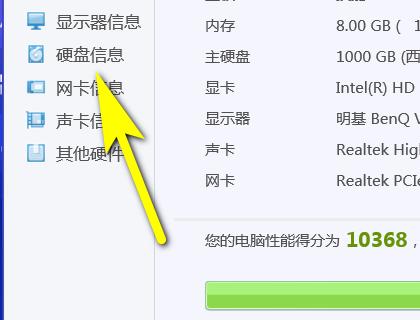
方法二:使用虚拟内存优化
步骤一:打开系统属性
在“控制面板”中找到“系统”,点击“高级系统设置”,在系统属性窗口中,选择“性能”下的“设置”。
步骤二:配置虚拟内存
在新打开的性能选项窗口中,选择“高级”标签页,然后点击“虚拟内存”下的“更改”按钮。你可以手动设置虚拟内存,或者让系统自动管理。
步骤三:优化虚拟内存大小
在虚拟内存设置中,取消选中“自动管理所有驱动器的分页文件大小”,选择系统盘(通常是C盘),然后点击“自定义大小”,输入合适的初始大小和最大大小。
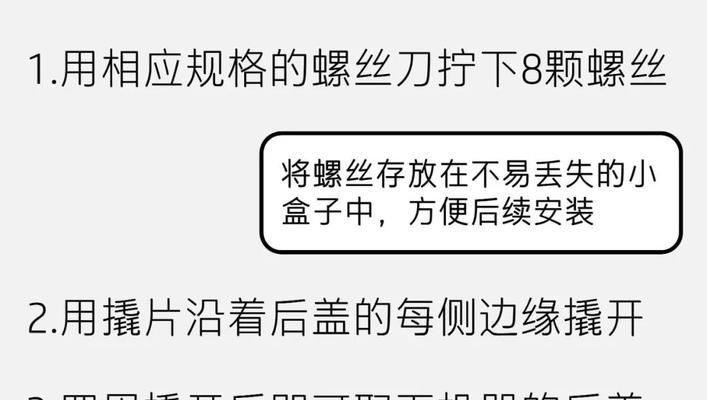
方法三:系统更新与优化
步骤一:安装最新系统更新
确保你的操作系统是最新的,因为系统更新通常包括性能改进和bug修复。
步骤二:删除不必要的程序和服务
检查启动项和后台运行的应用程序,禁用不必要的程序和服务,以释放更多的系统资源。
步骤三:使用磁盘清理和碎片整理
定期使用磁盘清理工具清理系统垃圾文件,同时使用磁盘碎片整理工具对硬盘进行优化,这可以提高数据访问速度和系统运行效率。

方法四:升级云存储空间
步骤一:选择云存储服务
选择一个可靠的云存储服务,如百度网盘、腾讯微云等,根据需求购买更大容量的存储空间。
步骤二:同步重要文件
将你经常使用的文件同步到云存储,这样可以通过网络访问更多内容,而不必占用本地硬盘空间。
方法五:硬件升级的替代方案
步骤一:使用外置内存扩展设备
市面上有一些外置设备声称能够增加电脑内存,虽然效果可能有限,但对特定场景下可能是一个选择。
步骤二:更换或升级你的硬盘
虽然这涉及一定程度的“拆卸”,但升级为固态硬盘(SSD)或增加硬盘容量,可以大幅提升电脑的读写速度和响应速度。
常见问题解答
1.ReadyBoost是否真的有效?
ReadyBoost可以为系统提供额外的内存缓存,特别是在物理内存不足的情况下,可以起到一定的性能提升作用,但效果与物理内存相比有限。
2.虚拟内存设置多少合适?
虚拟内存的大小取决于你的实际物理内存和使用习惯。一般来说,建议设置为物理内存的1.5倍到2倍。
3.云存储能替代本地内存吗?
云存储不能完全替代本地内存,但可以作为补充,特别是在文件管理和多设备同步方面非常有用。
4.外置内存扩展设备的性能如何?
外置内存扩展设备的性能无法与真正的物理内存相比,但对于一些特定应用可能会有一定的帮助。
通过以上方法,我们探讨了不拆电脑如何增加内存的各种策略。从使用ReadyBoost、优化虚拟内存、进行系统更新和优化,到升级云存储空间和考虑硬件升级的替代方案。虽然这些方法可能无法完全替代物理内存的升级,但它们可以在一定程度上提高你的电脑性能,帮助你更高效地使用现有资源。希望本文能够帮助你找到适合自己的内存增加方案,让你的电脑工作更流畅。
版权声明:本文内容由互联网用户自发贡献,该文观点仅代表作者本人。本站仅提供信息存储空间服务,不拥有所有权,不承担相关法律责任。如发现本站有涉嫌抄袭侵权/违法违规的内容, 请发送邮件至 3561739510@qq.com 举报,一经查实,本站将立刻删除。
上一篇:制作键盘需要哪些基本物料?
下一篇:购买蓝牙电脑鼠标需要注意什么?